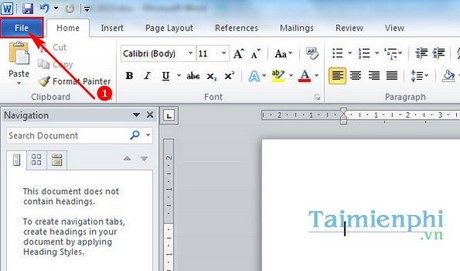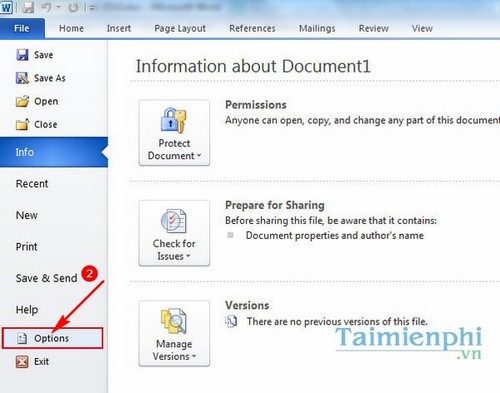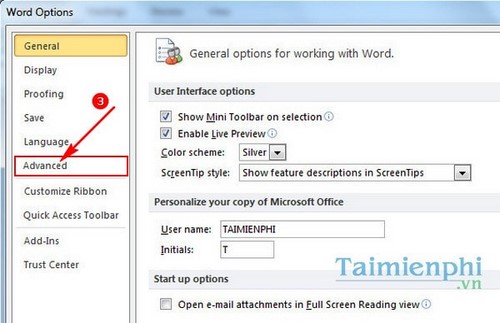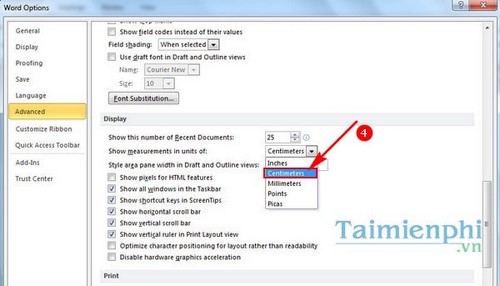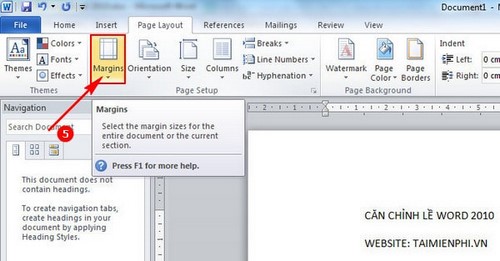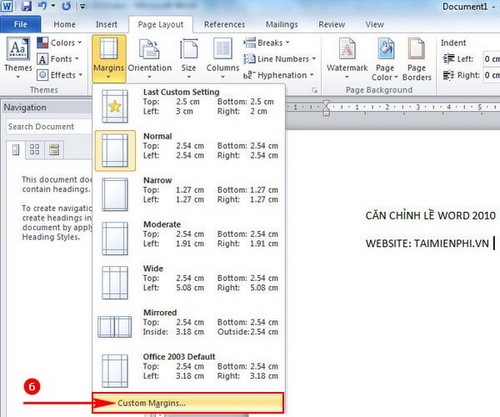Cùng xem cách chỉnh trang in trong word 2010 trên youtube.
Căn lề trong Word là một trong những quy định chung từ trước đến nay. Đây là quy chuẩn để chúng ta có thể soạn thảo các văn bản đúng cách cũng như làm cho văn bản trở nên đẹp mắt hơn. Trong bài viết này wiki.onlineaz.vn sẽ hướng dẫn các bạn cách căn lề trong Word 2010 chuẩn và đẹp nhất bởi phiên bản Word này rất phổ biến và số lượng người dùng cũng khá lớn.
Bài viết liên quan
Bạn đang xem: cách chỉnh trang in trong word 2010
- Căn lề chuẩn trong văn bản Word
- Lỗi không chỉnh sửa được căn lề trong Word
- Căn lề trong Word 2016, chỉnh lề văn bản Word 2016 chuẩn xác
- Cách căn lề để in 2 mặt giấy trong Word 2007
- Cách hiển thị Ruler, thanh thước kẻ căn chỉnh lề trong Word 2016, 2013, 2010, 2007, 2003
=>Cách Căn lề chuẩn trong Word 2003, 2007, 2010, 2013, 2016=>Căn lề đều hai bên trong Word=>Căn lề phải thẳng hàng trong Word=>Cách sửa khi căn hai bên lề Word chữ bị thưa ra=>Lỗi không chỉnh sửa được căn lề trong Word=>Cách xét độ rộng, căn lề text trong ô, bảng, cell, table Word
Căn lề trong Word 2010 là một trong những tính năng được sử dụng khá nhiều trong các văn bản hiện nay. Đây là những quy chuẩn để chúng ta có thể soạn thảo các văn bản đúng cách cũng như khiến văn bản trở nên đẹp mắt hơn.
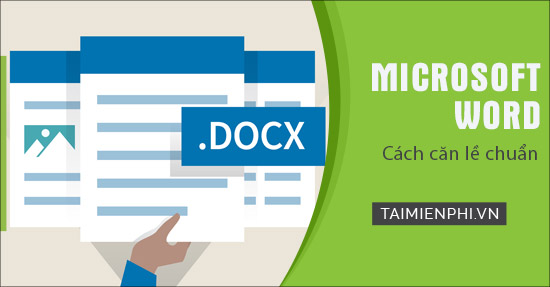
Mục Lục bài viết:1. Quy định về căn lề chuẩn trong Word.2. Căn lề trong Word 2010.
1. Quy định về căn lề chuẩn trong văn bản Word hành chính (giấy A4)
Theo thông tư số 01/2011/TT-BNV của Bộ Nội vụ về việc hướng dẫn thể thức, kỹ thuật trình bày văn bản hành chính, quy định căn lề trang văn bản Word hành chính (khổ giấy A4) được quy định như sau:
Lề trên cách mép trên từ 20 – 25 mm (2 tới 2.5cm).Lề dưới cách mép dưới từ 20 – 25 mm (2 tới 2.5 cm) .Lề trái cách mép trái từ 30 – 35 mm (3 tới 3.5 cm).Lề phải cách mép phải từ 15 – 20 mm (1.5 tới 2 cm).
2. Căn lề trong Word 2010, chỉnh lề đẹp văn bản Word 2010
Đầu tiên các bạn cần phải có Word 2010 trên thiết bị của mình, nếu chưa có các bạn có thể tải ở đây:
Tải Word 2010: Download Word 2010.
Xem thêm: Cách giải nén file Zip trên máy tính
Xem Thêm : cách kiếm tiền online cho học sinh
Bước 1: Khởi động chương trình Word 2010.
Bước 2: Tại giao diện chương trình, ấn chọn vào thẻ File.
Bước 3: Tiếp theo lựa chọn vào mục Options.
Bước 4: Biểu mẫu thiết lập sẽ xuất hiện, lựa chọn thẻ Advanced.
Bước 5: Kéo xuống, tại mục Show measurements in units of lựa chọn thành Centimet.
Sau đó ấn Ok để xác nhận.
Có thể bạn quan tâm: đổi trả hàng tiếng anh là gì
Xem Thêm : 50 Khung Powerpoint đẹp nhất
Bước 6: Quay trở lại giao diện Word 2010, lựa chọn thẻ Page Layout. Và chọn Margins.
Bước 7: Lựa chọn mục Custom Margins.
Bước 8: Thay đổi giá trị, thông số để căn lề như bạn muốn vào các ô tương ứng. Sau đó ấn Ok để xác nhận.
Với 4 tùy chọn Top, Bottom, Left, Right bạn đọc có thể thoải mái lựa chọn khoảng cách chỉnh lề mình mong muốn. Đồng thời, các bạn không nên bỏ qua phần Preview ở cuối hộp thoại Page Setup vì mỗi khi chúng ta thay đổi khoảng cách một lề bất kỳ thì phần Preview cũng thay đổi theo.
Căn lề trong Word là một trong những công cụ cơ bản giúp chỉnh lề đẹp văn bản Word, thứ rất cần thiết cho dân văn phòng. Trong bài viết hướng dẫn dưới đây hãy cùng wiki.onlineaz.vn tìm hiểu cách căn lề trong Word 2010, một trong những phiên bản Word có được số lượng người dùng đông đảo nhất hiện nay.
Trên đây là cách căn lề trong Word 2010, tin rằng với bài viết này các bạn đã có thể tự căn lề theo đúng quy chuẩn về các văn bản trên Word 2010. Với các loại văn bản như Đồ án, thuyết trình chúng ta cần phải có thêm mục lục ở đầu mỗi văn bản. Các bạn có thể tham khảo thủ thuật này qua bài viết tạo mục lục để tạo mục lục một cách nhanh chóng và chính xác.
Để tạo ra văn bản đẹp và chuyên nghiệp chúng ta cũng có thể sử dụng cách tạo đường viền trong Word. Với thủ thuật tạo đường viền, văn bản của chúng ta sẽ trở nên chuyên nghiệp, đẹp hơn với các bản báo cáo, luận văn.
Một điều không thể thiếu trong mỗi văn bản kiểm tra, đơn từ mẫu đó chính là dòng chấm. Với việc tạo dòng chấm trong Word chúng ta sẽ rút ngắn được các thao tác thực hiện trên văn bản. Còn sau đây wiki.onlineaz.vn sẽ tiếp tục hướng dẫn các bạn cách căn lề trong Word 2010.
Tham khảo: Hướng dẫn cách sử dụng mail merge trong Word, Excel
Nguồn: https://dongnaiart.edu.vn
Danh mục: Cẩm Nang Việc
Lời kết: Trên đây là bài viết cách chỉnh trang in trong word 2010. Hy vọng với bài viết này bạn có thể giúp ích cho bạn trong cuộc sống, hãy cùng đọc và theo dõi những bài viết hay của chúng tôi hàng ngày trên website: Dongnaiart.edu.vn